
Logicoolの無線キーボードおすすめ6選
どうもこんにちは。ガジェットブロガーのもんたなです。
普段は「ガジェスペ」というガジェットブログで情報発信しており、noteでは過去にレビューしたLogicoolのワイヤレスキーボードを振り替えってみました。
過去にレビューは全部で6点。おすすめ順で紹介します。
それでは早速、行ってみましょう!
Logicool キーボードおすすめ1:MX KEYS mini

Logicoolおすすめのキーボード。まず1つ目に「MX KEYS mini」。
Logicoolファンなら待望のテンキーレスモデル。過去からのベストセラーモデルMX KEYSがアップデートされました。

テンキーレスで省スペース化されたことで、デスク上のスペースも取らない。マウスとの距離も近いから、最低限の移動で済みます。

さらに、ファンクションキーも見直しが。「マイクミュート」やら、「絵文字」、「ディクテーション(文字起こし)」など、リモートワークで使いやすいキー配列になりました。

見た目がよりミニマルになって、使い勝手も向上した「MX KEYS mini」。これからLogicoolのキーボードを選ぶなら、まず検討して良いモデルだと思います。
Logicool キーボードおすすめ2:Logicool MX KEYS

Logicoolおすすめのキーボード、2つ目にMX KEYS。
1つ目に紹介した「MX KEYS mini」のフルキーボード版です。
テンキー搭載でより実務に特化したハイエンドなキーボード。

WindowsとMac両方のOSに対応していて、会社はWindows、家はMacなど、異なるOSのパソコンで使いたい方におすすめです。

異なるパソコンの切り替えをサポートするのが、「Easy-Switch」。ボタンを押すだけで、登録したデバイスへの接続が瞬時に切り替えできます。

タイピングしやすい薄型のパンタグラフキー。「Perfect Stroke」というキーの一つ一つが丸くくぼんで、タイプミスが起こりにくいキー構造です。

Excelのような数字入力が多い方なら、「MX KEYS mini」より、「MX KEYS」の方が使いやすいはず。
Logicool キーボードおすすめ3:Logicool MX KEYS for Mac

Logicoolおすすめのキーボード、3つ目に「MX KEYS for Mac」。
2つ目に紹介した「MX KEYS」のUS配列版です。キー配列に余計なノイズがなく、すっきりとミニマルな見た目が特徴。

カラーリングもスペースグレーのMacと統一感あり。グレー×ブラックの組み合わせが、より所有欲を満たしてくれるつくりです。

「MX KEYS for Mac」と合わせて、マウスも「MX Master 3 for Mac」を使えば、より統一感が上がってグッドです。

「MX KEYS」よりこだわりたい方、Apple純正品に近い仕上がりが好みの方なら、「MX KEYS for Mac」がおすすめです。
Logicool キーボードおすすめ4:Logicool KX1000s CRAFT

Logicoolおすすめのキーボード、4つ目に「KX1000s CRAFT」。
2つ目に紹介した「MX KEYS」にクリエイティブ入力ダイヤルが搭載された上位版モデルです。

クリエイティブ入力ダイヤルは、「Microsoft Excel」や「Adobe Illustrator」など対応した各種アプリケーションで固有の動作を割り当てすることができます。しかも直感的に操作できる。

「MX KEYS」と同じく、Windows/MacOSに両方対応したキー配列、丸くくぼんだPerfect Strokeキーでタイプミスも少なくする設計。
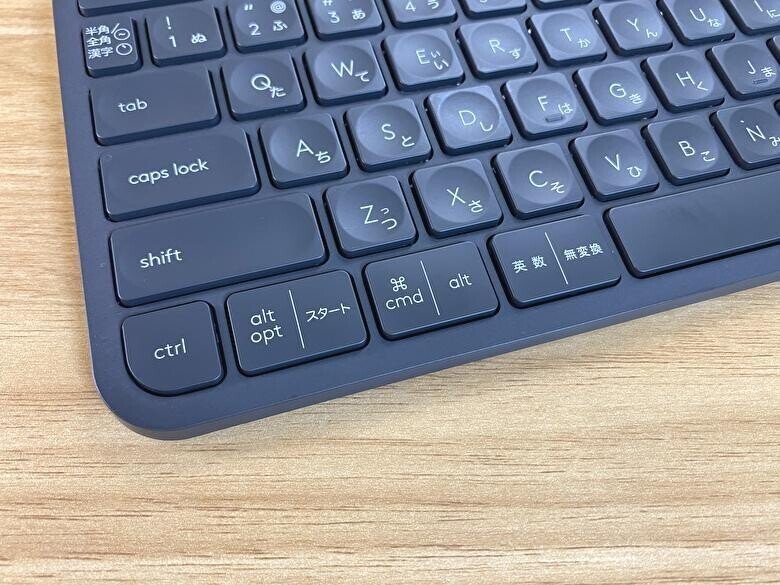
「KX1000s CRAFT」は「Microsoft」や「Adobe」社のアプリケーションをよく使う方なら、今の作業がより捗ってくれるはず。
Logicool キーボードおすすめ5:Logicool ERGO K860

Logicoolおすすめのキーボード、5つ目に「ERGO K860」。
今まで紹介してきたキーボードとは趣向を変えて。Logicoolの中でも人間工学(エルゴノミクス)タイプのキーボードです。
手首に沿うエルゴノミクス形状が、自然な形でタイピングをサポートしてくれます。「MX ERGO」と併用すれば疲れ知らず。

パームレストも一体型で手首が疲れにくいのも嬉しいポイント。一体型なので、位置ずれもないし、動かす時も一緒なので位置の調整をする必要はありません。

また、「ERGO K860」はキーボードの後側の部分が立ち上げることができます。

すると、立ち作業でも最適な角度でタイピングが可能。スタンディングデスクト好相性なキーボードです。

「ERGO K860」は一日作業しても疲れにくいキーボードを探している方、スタンディングデスクで作業している方におすすめしたいキーボードです。
Logicool キーボードおすすめ6:Logicool POP KEYS

6つ目に「POP KEYS」。
タイプライター風のレトロな見た目が特徴のおしゃれなキーボード。でも、見た目で終わらないのが「POP KEYS」。

本記事で紹介した6つのキーボードの中で最も本格派のメカニカルタイプ。茶軸のタクタイルキーでカチャカチャと適度な打鍵音が心地良い。

キー配列は「絵文字」、「マイクミュート」、「画面キャプチャ」など、リモートワークに便利なショートカットキーが搭載。

「絵文字」キーについては、付属の予備キーと入れ替えて、より使いやすいキー配列にカスタマイズもできます。

また、「POP MOUSE」と一緒に使えば、より統一感が出せます。

「POP KEYS」はテンキーレスキーボードを探している方、おしゃれな見た目のキーボードが良い方におすすめのキーボードです。
【まとめ】Logicoolの無線キーボードおすすめ
本記事ではLogicoolのワイヤレスキーボードを6選、過去のレビュー記事から振り返ってみました。
Logicoolのワイヤレスキーボードを改めておさらいすると、以下の6アイテムでした。
1.MX KEYS mini
2.MX KEYS
3.MX KEYS for Mac
4.KX1000s CRAFT
5.ERGO K860
6.POP KEYS
どれも特徴的なキーボードばかり。どれも使ってみて満足です。
Logicoolのキーボード選びで迷ったあなたの参考になれば嬉しく思います。
それではまた!
この記事が参加している募集
この記事が気に入ったらサポートをしてみませんか?
